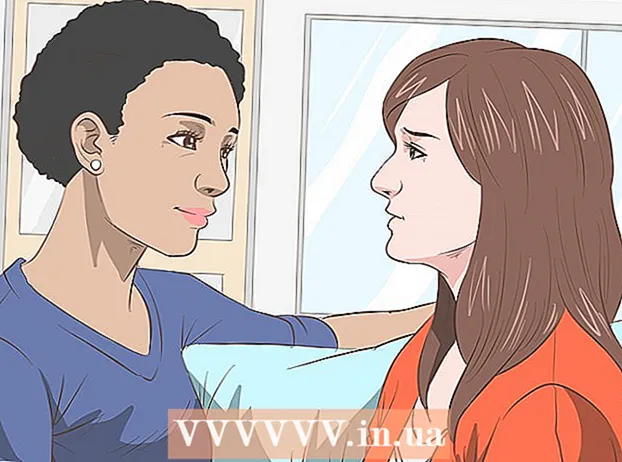Autor:
Laura McKinney
Data E Krijimit:
3 Prill 2021
Datën E Azhurnimit:
1 Korrik 2024

Përmbajtje
WiFi (Besnikëri Wireless) është një sistem i aksesit në internet pa tel që përdor valët e radios. Nëse WiFi juaj është i mbrojtur dobët, informacioni juaj personal mund të ekspozohet. Prandaj, mbrojtja dhe ndryshimi i rregullt i fjalëkalimit të routerit (router) është një çelës i rëndësishëm për mbrojtjen e rrjetit dhe të dhënave tuaja, dhe shmangien e vjedhjes së gjerësisë së bandës nga fqinjët me qëllim të keq! Për të ndryshuar fjalëkalimin wifi, do të duhet të hapni faqen e konfigurimit të routerit, të identifikoheni duke përdorur kredencialet tuaja ekzistuese dhe të ndryshoni fjalëkalimin në menunë e cilësimeve pa tel.
Hapat
Hapni faqen e konfigurimit të routerit. Përdorni një shfletues uebi në një kompjuter të lidhur në rrjet për të hyrë në faqen e konfigurimit të routerit. Nëse nuk mund të lidheni përmes WiFi (sepse nuk e dini fjalëkalimin), përdorni një kabëll Ethernet për të lidhur kompjuterin direkt me routerin. Kjo do të anashkalojë konfirmimin e fjalëkalimit të WiFi.
- Adresat standarde të routerit janë 192.168.1.1, 192.168.0.1, ose 10.0.1.1 (Molla). Vendosni adresën në shiritin e adresave të shfletuesit të internetit.
- Nëse nuk mund të përdorni faqen e konfigurimit të routerit nga një prej adresave të mësipërme, shtypni kombinimin e tastave Windows dhe R për të hapur Command Prompt dhe shkruani cmd. Kur hapet komanda, shtypni ipconfig dhe shtypni Enter. Gjeni lidhjen aktive në listë, hapni atë dhe gjeni adresën. Kjo është zakonisht adresa e routerit tuaj.
- Nëse gjithçka tjetër dështon, shtypni dhe mbani të shtypur butonin Reset në router për rreth 30 sekonda për ta kthyer në cilësimet e paracaktuara të fabrikës. Pastaj, gjeni adresën e paracaktuar të routerit dhe futeni në shfletuesin tuaj.
- Disa routerë vijnë me softuer konfigurimi. Mund ta instaloni dhe përdorni atë në vend të ndërfaqes së shfletuesit të internetit.

Vendosni emrin e përdoruesit dhe fjalëkalimin e routerit. Routeri do t'ju kërkojë të futni emrin tuaj të përdoruesit dhe fjalëkalimin për të hyrë në konfigurimin e tij. Nëse nuk e keni ndryshuar atë kur konfiguroni për herë të parë routerin tuaj, mund të futni emrin e përdoruesit "administratori" dhe fjalëkalimin si "administrator" ose "fjalëkalim". Ai ndryshon nga versioni i routerit në version, prandaj kërkoni informacionin e hyrjes për modelin tuaj të routerit në internet.- Nëse keni harruar llogarinë e identifikimit kur keni ndryshuar ose marrë routerin e vjetër dhe akoma ruani konfigurimin e pronarit të mëparshëm, duhet të fshini konfigurimin dhe ta ktheni routerin në cilësimet e tij të paracaktuara duke shtypur dhe mbajtur butonin Reset për rreth. 30 sekonda, atëherë mund të identifikoheni me emrin e përdoruesit dhe fjalëkalimin e paracaktuar.

Hapni seksionin Wireless. Pasi të keni hyrë në router, shkoni te seksioni Wireless në faqen e konfigurimit. Mund të ketë një emër tjetër në varësi të prodhuesit, por zakonisht një skedë ose buton i etiketuar "Wireless" ose "Wireless Settings / Setup".- Nëse ka më shumë nën-kategori në "Wireless", zgjidhni Wireless Security.

Ndryshoni fjalëkalimin. Për të ndryshuar fjalëkalimin tuaj, kërkoni shiritin "Fjalëkalimi", "Fjalëkalimi" ose "Çelësi i përbashkët" dhe futni fjalëkalimin tuaj të ri në këtë kuti. Disa routerë do t'ju kërkojnë të futni përsëri fjalëkalimin tuaj të ri për t'u siguruar që e keni futur atë në mënyrë korrekte.- Mundohuni të krijoni një fjalëkalim që është e vështirë të mendohet. Ai nuk duhet të përmbajë informacion personalisht të rëndësishëm dhe duhet të përmbajë numra, shkronja të rastit dhe karaktere të veçantë si "$" "!" dhe "#".
- Një fjalëkalim i fortë zakonisht ka të paktën 8 karaktere.
Kontrolloni llojin e sigurisë. Ekzistojnë tre lloje kryesore të kriptimit pa tel: WEP, WPA dhe WPA2. Ju duhet të përdorni WPA2 për rrjetin më të sigurt. Sidoqoftë, kur lidheni me pajisjet e vjetra, mund të keni disa probleme, është koha të kaloni në WPA ose WPA / WPA2. Mos zgjidhni kriptimin WEP pasi është i lehtë për t’u thyer (mund të duhen më pak se 30 minuta për të thyer një fjalëkalim WEP).
Ndryshoni emrin e rrjetit. Emri i rrjetit do të transmetohet publikisht, kështu që nuk duhet të përmbajë informacionin tuaj personal. Mund të duhet pak kohë për të ndryshuar emrin e rrjetit, por duhet të ndihmojë në parandalimin e atyre që po përpiqen të depërtojnë, pasi një router me një emër të paracaktuar shihet si një objektiv më i prekshëm.
Ruaj cilësimet. Pasi të keni mbaruar, shtypni butonin Zbato ose Ruaj. Zakonisht ndodhet në krye ose në fund të faqes në varësi të routerit. Duhen disa minuta që router-i të përpunojë ndryshimet, në të cilën pikë shkëput të gjitha lidhjet me pajisjet.
- Pas ndryshimit të cilësimeve, mund të lidheni me rrjetin pa tel me një fjalëkalim të ri.
Këshilla
- Ju mund ta ndryshoni emrin e rrjetit tuaj me ndonjë gjë tjetër përveç emrit tuaj të vërtetë. Njerëzit brenda rrezes së rrjetit tuaj pa tel mund të shohin emrin e rrjetit tuaj.
Paralajmërim
- Sigurohuni që fjalëkalimi juaj të jetë i sigurt. Asnjëherë mos përdorni fjalëkalime të lehtë për t’u menduar si "fjalëkalimi", "12345" ose emri, etj., Dhe mos e lini kurrë frazën e kalimit bosh në routerin tuaj pa tel!